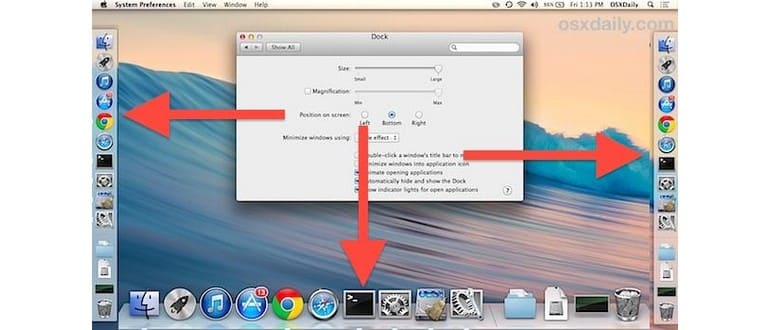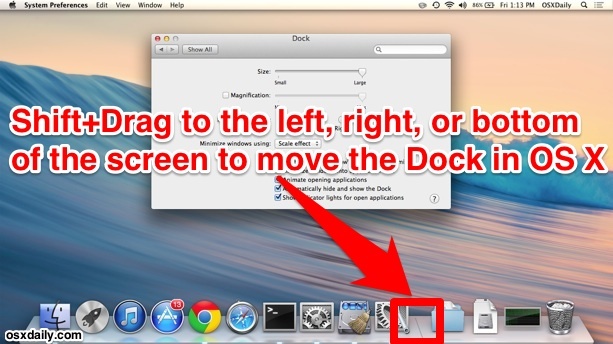
Spostare il Dock a sinistra, a destra o in basso con le Preferenze di Sistema
- Apri le Preferenze di Sistema dal menu Apple e seleziona il pannello «Dock»
- Cerca «Posizione sullo schermo» e scegli «Sinistra», «In basso» o «Destra»
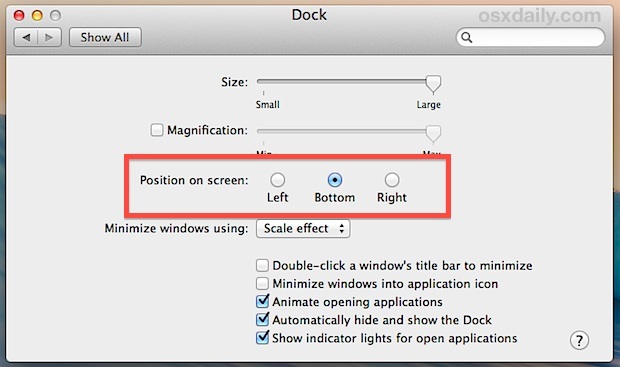
Le posizioni sono abbastanza intuitive, ma vale la pena provare ciascuna di esse per capire come lo spostamento del Dock influisca sulla tua esperienza d’uso.
È fondamentale notare che le dimensioni delle icone del Dock tendono a essere più grandi quando il Dock è posizionato nella parte inferiore dello schermo, rispetto a quando è a sinistra o a destra. Questo accade perché, di solito, si ha più spazio disponibile in orizzontale rispetto a quello verticale nella maggior parte delle configurazioni Mac, a meno che tu non abbia ruotato lo schermo. Puoi vedere chiaramente questo effetto nelle immagini qui sopra. Se preferisci avere il Dock a sinistra o a destra dello schermo, considera di attivare l’opzione per ridurre al minimo le finestre nelle icone delle app nel Dock; in questo modo, il Dock risulterà meno ingombrante e le icone non appariranno troppo piccole.
Sposta il Dock con un modificatore di tasti e trascina in una nuova posizione
Se hai bisogno di spostare frequentemente il Dock, utilizzare questa scorciatoia è probabilmente la soluzione migliore, veloce ed efficace:
- Tieni premuto il tasto MAIUSC e afferra la barra dell’impugnatura del Dock, che separa le icone delle app dalle cartelle e dal Cestino, quindi trascina il Dock a sinistra, a destra o in basso per posizionarlo dove preferisci.
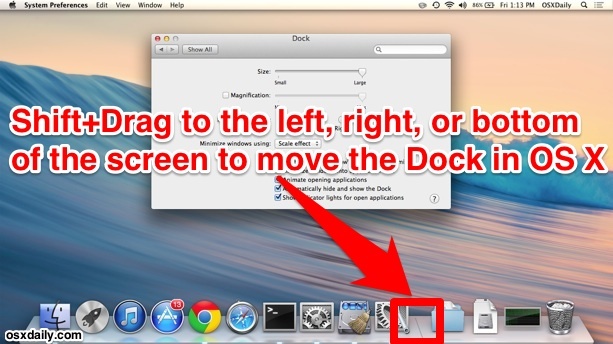
Una volta rilasciato, il Dock rimarrà nella nuova posizione, a meno che non venga spostato di nuovo, sia tramite il metodo di trascinamento che attraverso le Preferenze di Sistema.
Se hai un Mac condiviso con più utenti, potrebbe essere saggio mantenere il Dock nella parte inferiore dello schermo, per garantire che tutti sappiano dove trovarlo. Questo è particolarmente importante se l’auto-nascondimento è attivato; altrimenti, potresti trovarti a dover affrontare domande inutili, come quando un familiare o un amico si lamenta di non riuscire a trovare il Dock (sì, parlo per esperienza).
La posizione a sinistra è probabilmente la seconda più comune:
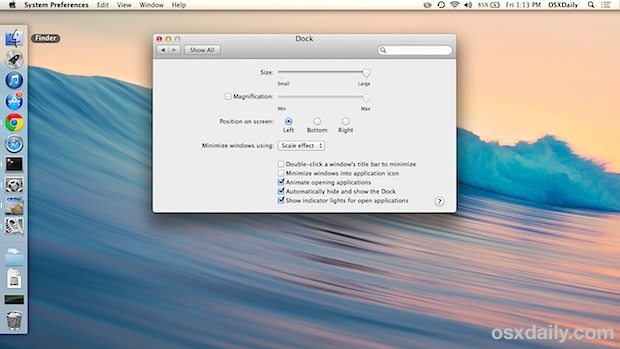
Posizionare il Dock a destra funziona bene se le icone del desktop sono nascoste; altrimenti, potrebbe sovrapporsi a elementi predefiniti come dischi rigidi e condivisioni montate:
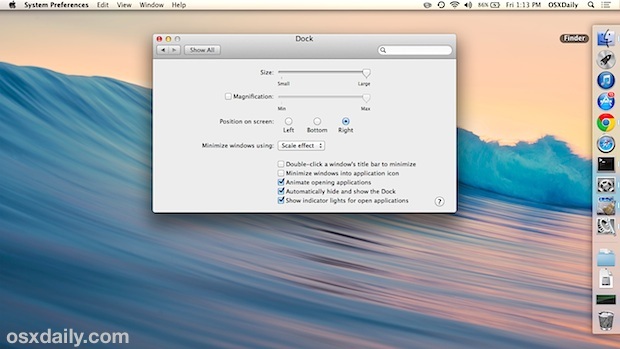
La posizione in basso è quella con cui la maggior parte degli utenti Mac è familiare ed è l’impostazione predefinita:
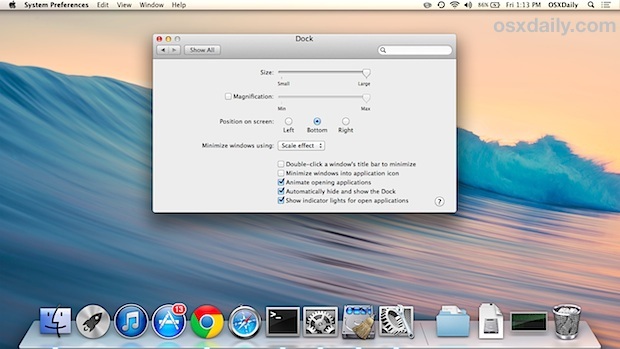
Infine, il trucco di shift + drag può essere mostrato meglio attraverso un semplice video screencast, che è incorporato di seguito:
Novità nel 2024: Miglioramenti nel Dock di macOS
Nel 2024, Apple ha introdotto alcune novità interessanti per il Dock in macOS. Tra queste, troviamo l’opzione di personalizzazione avanzata delle icone, che ti consente di modificare le dimensioni e le animazioni delle icone nel Dock a tuo piacimento. Inoltre, il Dock ora supporta widget dinamici, permettendoti di accedere a informazioni utili senza dover aprire le app. Questa funzionalità rende il Dock non solo un luogo per le tue app preferite, ma anche un hub informativo personalizzato.
Inoltre, con l’ultimo aggiornamento, l’auto-nascondimento è diventato più intelligente: ora il Dock si nasconde automaticamente quando non è in uso, per poi apparire con una semplice scorciatoia da tastiera o muovendo il cursore verso il bordo dello schermo. Questi miglioramenti rendono il Dock di macOS più intuitivo e adatto alle esigenze degli utenti moderni.